CAD中創(chuàng)建無(wú)邊界的圖形填充
在CAD中創(chuàng)建填充最常用方法是選擇一個(gè)封閉的圖形或在一個(gè)封閉的圖形區(qū)域中拾取一個(gè)點(diǎn),實(shí)際上在沒(méi)有邊界的情況下CAD也直接創(chuàng)建填充。
創(chuàng)建填充時(shí)我們通常都是輸入H快捷鍵,或者在工具欄、面板中點(diǎn)填充圖標(biāo),打開(kāi)填充對(duì)話框和面板進(jìn)行操作,在對(duì)話框或面板中只提供了兩種方式:拾取點(diǎn)和選擇對(duì)象。
在CAD中一些有對(duì)話框的命令還可以通過(guò)在命令行設(shè)置參數(shù)并執(zhí)行,例如填充、打印等等。用命令行方式執(zhí)行命令時(shí),有時(shí)也會(huì)有一些不一樣的選項(xiàng),填充就是這樣。 要讓命令執(zhí)行時(shí)不彈出對(duì)話框,通常的做法是在命令名前加上一個(gè)“-”號(hào),例如填充的話,我們可以輸入“-h”,然后可以根據(jù)命令行提示來(lái)設(shè)置參數(shù),填充命令行提示如下:“指定內(nèi)部點(diǎn)或[特性(P)/選擇對(duì)象(S)/繪圖邊界(W)/刪除邊界(B)/高級(jí)(A)/繪圖次序(DR)/原點(diǎn)(O)/注釋性(AN)/圖案填充顏色(CO)/圖層(LA)/透明度(T)]: ”,默認(rèn)方式是“指定內(nèi)部點(diǎn)”,也可以選擇對(duì)象,利用“繪圖邊界(W)”,也就是輸入W選項(xiàng)后指定邊界點(diǎn)來(lái)定義填充邊界。如果在填充后,命令行將提示是否保留邊界,選擇不保留,則可以創(chuàng)建無(wú)邊界的圖案填充。
下面來(lái)看一下CAD怎么創(chuàng)建無(wú)邊界的圖形填充。
1、假設(shè)有一條邊界線,如下圖所示。
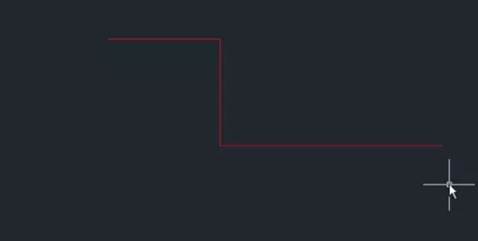
1、 在命令行輸入-h,回車,調(diào)用填充命令的命令行模式,輸入W,回車,在提示是否保留邊界時(shí)直接回車,用默認(rèn)選項(xiàng)不保留邊界,然后就可以在圖中繪制填充的邊界線,如下圖所示。
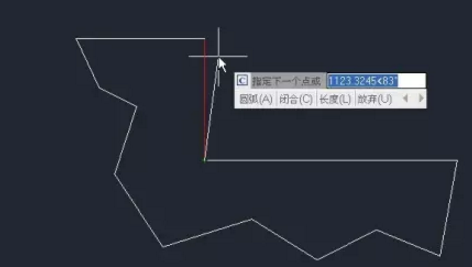
我們可以看到繪制邊界線時(shí)的參數(shù)跟多段線一樣,不僅可以繪制直線段,還可以通過(guò)參數(shù)A切換成繪制圓弧段。
2、 最后輸入C,回車,讓邊界線閉合,命令行會(huì)提示讓我們選擇邊界線起點(diǎn),也就是我們還可以繼續(xù)定義其他邊界。
3、 回車,接受已繪制的邊界,命令行會(huì)繼續(xù)彈出一開(kāi)始顯示的各項(xiàng)參數(shù),我們可以設(shè)置填充的特性、原點(diǎn)等各項(xiàng)參數(shù)。采用命令行方式比較麻煩的地方就是設(shè)置填充的特性,比如說(shuō)設(shè)置填充圖案的名稱。先輸入P(特性)參數(shù),回車,然后命令行會(huì)讓你輸入填充圖案的名稱,然后就是依次輸入比例、角度等。利用命令行設(shè)置特性不如對(duì)話框更直觀方便,所以我們可以創(chuàng)建后再雙擊填充在對(duì)話框、面板或特性面板(CTRL+1)中去調(diào)整這些參數(shù)。
4、 回車,接受邊界和填充的現(xiàn)有設(shè)置,完成填充的創(chuàng)建,如下圖所示。
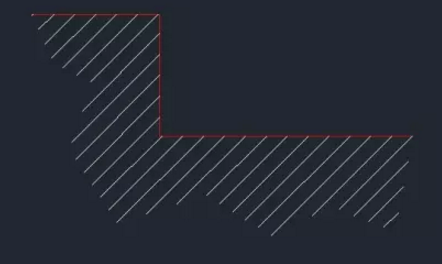
推薦閱讀:機(jī)械CAD
推薦閱讀:CAD制圖初學(xué)入門(mén)
·中望CAx一體化技術(shù)研討會(huì):助力四川工業(yè),加速數(shù)字化轉(zhuǎn)型2024-09-20
·中望與江蘇省院達(dá)成戰(zhàn)略合作:以國(guó)產(chǎn)化方案助力建筑設(shè)計(jì)行業(yè)數(shù)字化升級(jí)2024-09-20
·中望在寧波舉辦CAx一體化技術(shù)研討會(huì),助推浙江工業(yè)可持續(xù)創(chuàng)新2024-08-23
·聚焦區(qū)域發(fā)展獨(dú)特性,中望CAx一體化技術(shù)為貴州智能制造提供新動(dòng)力2024-08-23
·ZWorld2024中望全球生態(tài)大會(huì)即將啟幕,誠(chéng)邀您共襄盛舉2024-08-21
·定檔6.27!中望2024年度產(chǎn)品發(fā)布會(huì)將在廣州舉行,誠(chéng)邀預(yù)約觀看直播2024-06-17
·中望軟件“出海”20年:代表中國(guó)工軟征戰(zhàn)世界2024-04-30
·玩趣3D:如何應(yīng)用中望3D,快速設(shè)計(jì)基站天線傳動(dòng)螺桿?2022-02-10
·趣玩3D:使用中望3D設(shè)計(jì)車頂帳篷,為戶外休閑增添新裝備2021-11-25
·現(xiàn)代與歷史的碰撞:阿根廷學(xué)生應(yīng)用中望3D,技術(shù)重現(xiàn)達(dá)·芬奇“飛碟”坦克原型2021-09-26
·我的珠寶人生:西班牙設(shè)計(jì)師用中望3D設(shè)計(jì)華美珠寶2021-09-26
·9個(gè)小妙招,切換至中望CAD竟可以如此順暢快速 2021-09-06
·原來(lái)插頭是這樣設(shè)計(jì)的,看完你學(xué)會(huì)了嗎?2021-09-06
·玩趣3D:如何巧用中望3D 2022新功能,設(shè)計(jì)專屬相機(jī)?2021-08-10
·如何使用中望3D 2022的CAM方案加工塑膠模具2021-06-24
·CAD捕捉如何巧妙運(yùn)用Tab鍵2017-11-14
·CAD怎么將標(biāo)高設(shè)置為02018-11-07
·CAD圖片如何加上水印2019-07-29
·CAD如何更改坐標(biāo)基點(diǎn)?2022-05-12
·CAD怎么把多個(gè)線段合成pline線2019-01-08
·CAD樣條曲線的使用方法2021-11-16
·CAD中實(shí)現(xiàn)圖塊自動(dòng)跟隨圖形移動(dòng)以進(jìn)行遮擋的方法2024-08-05
·CAD提高繪圖效率小技巧2022-01-26














